Ranije smo vam rekli kako konfigurirati prilagođeni DNS i Apple Safari u iOS-u. Nastavljajući s našim vodičima usmjerenim na sigurnost, naučit ćemo vas kako ručno postaviti VPN u iOS-u.
Kad kupujete pretplatu na VPN, obično ćete koristiti aplikaciju koju pruža usluga. Ove su VPN aplikacije dizajnirane za jednostavnost i koriste metodu prijave i upotrebe. Iako je to najlakši način da VPN radi na vašem uređaju, to nije jedini način.
Ovisno o kojoj je aplikaciji riječ, možda također neće biti najbolji način ako naiđete na probleme sa stabilnošću ili performansama kada aplikaciju koristite za povezivanje s VPN poslužiteljem.
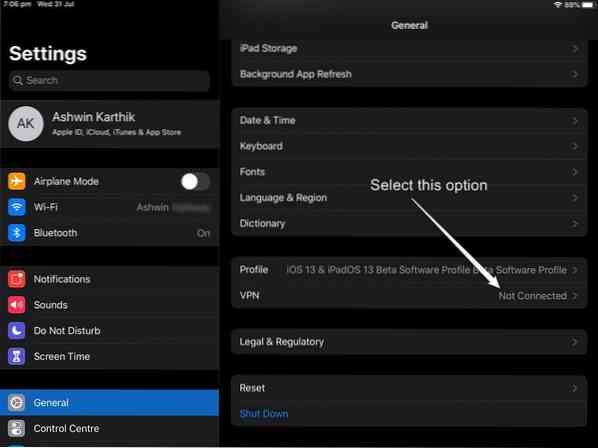
Recimo, ako želite koristiti VPN vezu u određenom protokolu (IKEv2, IPSec, L2TP) ili se povezati s VPN-om svog radnog mjesta, morat ćete ručno konfigurirati postavke na svom iPhoneu ili iPadu.
Može uvelike poboljšati vašu sigurnost, ali uz određenu cijenu moći ćete se povezati samo s određenim poslužiteljem koji odaberete. Da biste promijenili poslužitelj, morat ćete ponovo urediti VPN konfiguraciju, za razliku od pukog tapkanja gumba u aplikaciji za odabir drugog mjesta poslužitelja.
Kako ručno postaviti VPN u iOS-u
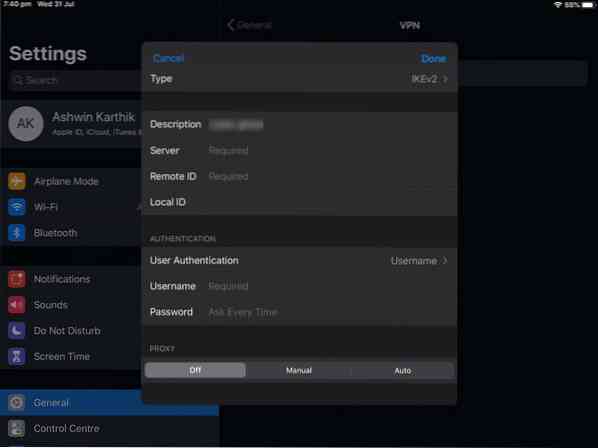
- Otvorite aplikaciju Postavke.
- Dođite do odjeljka "Općenito" i pomaknite se prema dolje dok ne vidite opciju "VPN". Napomena: Ako ste već koristili VPN, možda ćete imati prekidač "VPN" na bočnoj traci zaslona Postavke. To je doslovno samo prekidač i ne može se koristiti za konfiguriranje VPN-a. Za postavljanje veze morat ćete slijediti korak 2.
- Dodirnite "Dodaj VPN konfiguraciju".
- Odaberite vrstu VPN-a: IKEv2 ili IPSec ili L2TP.
- Unesite sljedeće detalje u zaslon za konfiguraciju VPN-a.
Za IKEv2
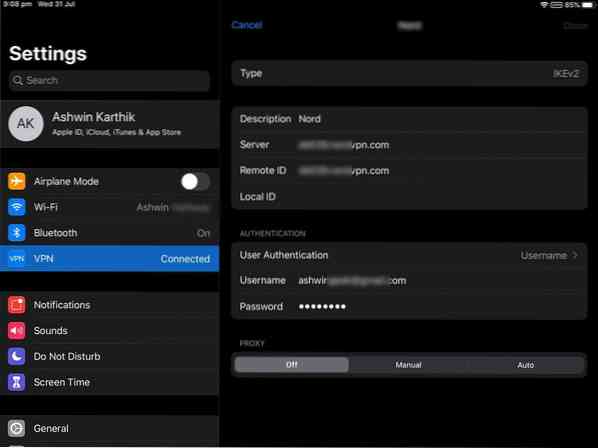
- Opis - Dajte mu ime
- Poslužitelj - IP adresa VPN poslužitelja s kojim se želite povezati.
- Udaljeni ID - unesite istu IP adresu.
- Lokalni ID - nije potreban. Ostavite prazno.
- Autentifikacija korisnika - korisničko ime / certifikat
- Korisničko ime - korisničko ime vašeg VPN računa.
- Lozinka - lozinka za račun.
- Proxy - Isključeno
Bilješka: Korisničko ime je lakša opcija od njih dvoje, ali neki ga VPN-ovi možda ne podržavaju. U tom slučaju od vas će se zatražiti da instalirate sigurnosni certifikat na svoj uređaj za komunikaciju s VPN-om 's poslužiteljima.
6. Pritisnite Gotovo u gornjem desnom kutu zaslona.
7. Omogućite VPN pomoću prekidača na bočnoj traci ili na stranici postavki VPN-a.
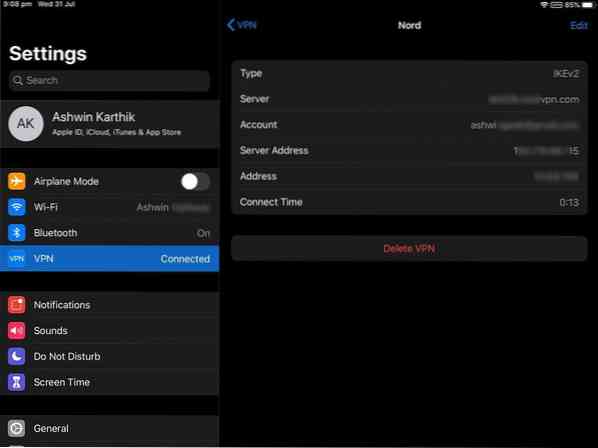
Morat ćete posjetiti portal za podršku svoje VPN usluge kako biste dobili detalje o ručnoj konfiguraciji (koji se nazivaju i izvorni protokoli) koje trebate unijeti na zaslon za postavljanje VPN-a.
Ova je metoda uobičajena u svim novijim verzijama iOS-a. Testirao sam ovo na iOS 13 beta i besprijekorno djeluje i na IPSecu i na IKEv2. U slučaju da VPN veza nije uspjela, ne morate početi ispočetka. Samo se vratite na odjeljak VPN u postavkama iOS-a i upotrijebite opciju "Uredi" za izmjenu polja.
Imajte na umu da neke VPN usluge koriste drugačiji način provjere autentičnosti za ručne postavke. Korištenje uobičajenog korisničkog imena i lozinke za račun neće provjeriti autentičnost veze. Možda ćete trebati koristiti nadzornu ploču svog računa za stvaranje nove konfiguracije. Ovo će generirati slučajno korisničko ime i lozinku za potvrdu vašeg računa za određeni protokol.
Samo za početak, postoji novi protokol nazvan WireGuard, koji obećava brže šifriranje i veće brzine. Još nije dostupan za upotrebu, ali očekuje se da ga podržavaju sve glavne usluge i operativni sustavi.
 Phenquestions
Phenquestions


